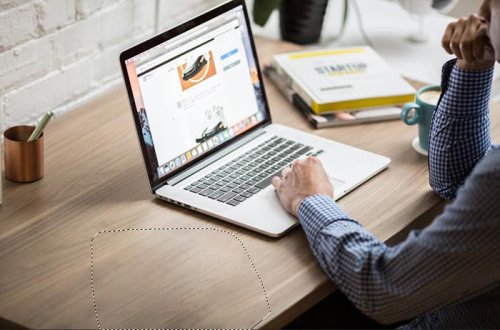ps裁剪怎样增加图片背景内容识别裁剪
2019-02-15淘学美 编辑:芃
ps裁剪工具中有内容识别功能,只需要勾选该项即可自动填充透明区域,pscc2015之后的版本才有此功能,如果你使用的ps上无此选项,需要升级ps到新版,下面通过截图简单说明使用方法。

1、在使用裁剪工具之前,先把图片的图层解锁,可以双击图层新建,也可以直接点击锁图标,

2、点击选中裁剪工具之后,上端的选项中,可以看到【内容识别】选项,点击选中它,
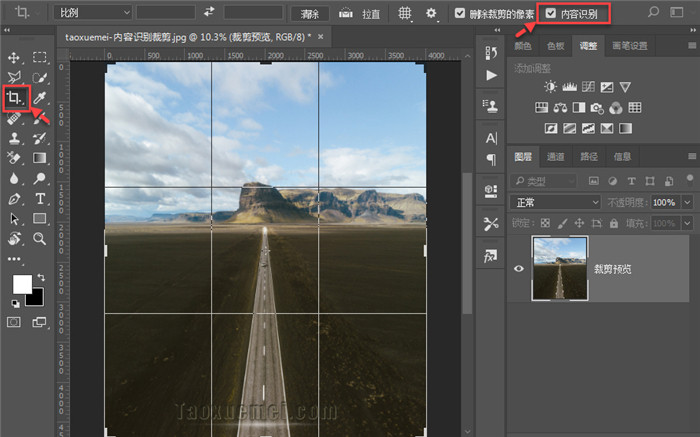
3、在裁剪的过程中,经常会用到固定尺寸的裁剪,有时候图片的宽度或者高度并不合适,需要拓展图片尺寸,比如下图中,笔者需要增加图片的宽度,按住shift和alt键,等比例以中心点向外缩放,两侧会出现透明区域,这个地方是留给内容识别填充的,
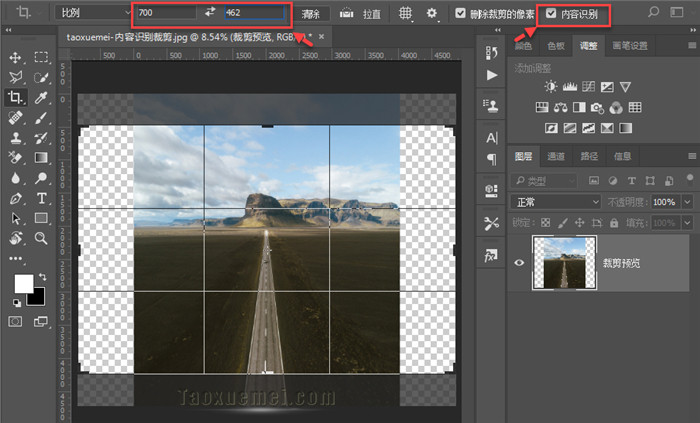
4、点击回车键之后,弹出进度界面,如果图片尺寸大,分辨率高,或者两侧拓展的尺寸大,那么填充的时间就会长一些,当然处理速度与电脑的配置也有关系,
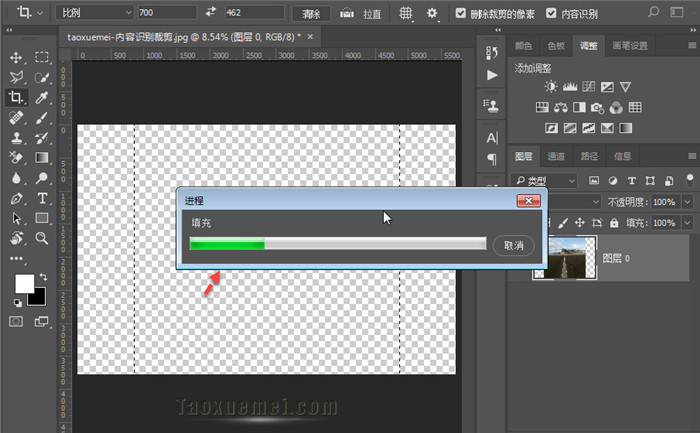
5、最终的效果如下图所示,可以看到右侧的山,以及左侧的天空,有重复的痕迹,但如果是作为背景图,或者不仔细看,这样的效果还是不错的,

内容识别功能,对于复杂的图片,就很难做到满意的效果了,一般只能处理元素较少,并且有一定重复性规律的图片,如果在操作中遇到问题,可以在下方留言讨论。